如何彻底卸载SQL server2005
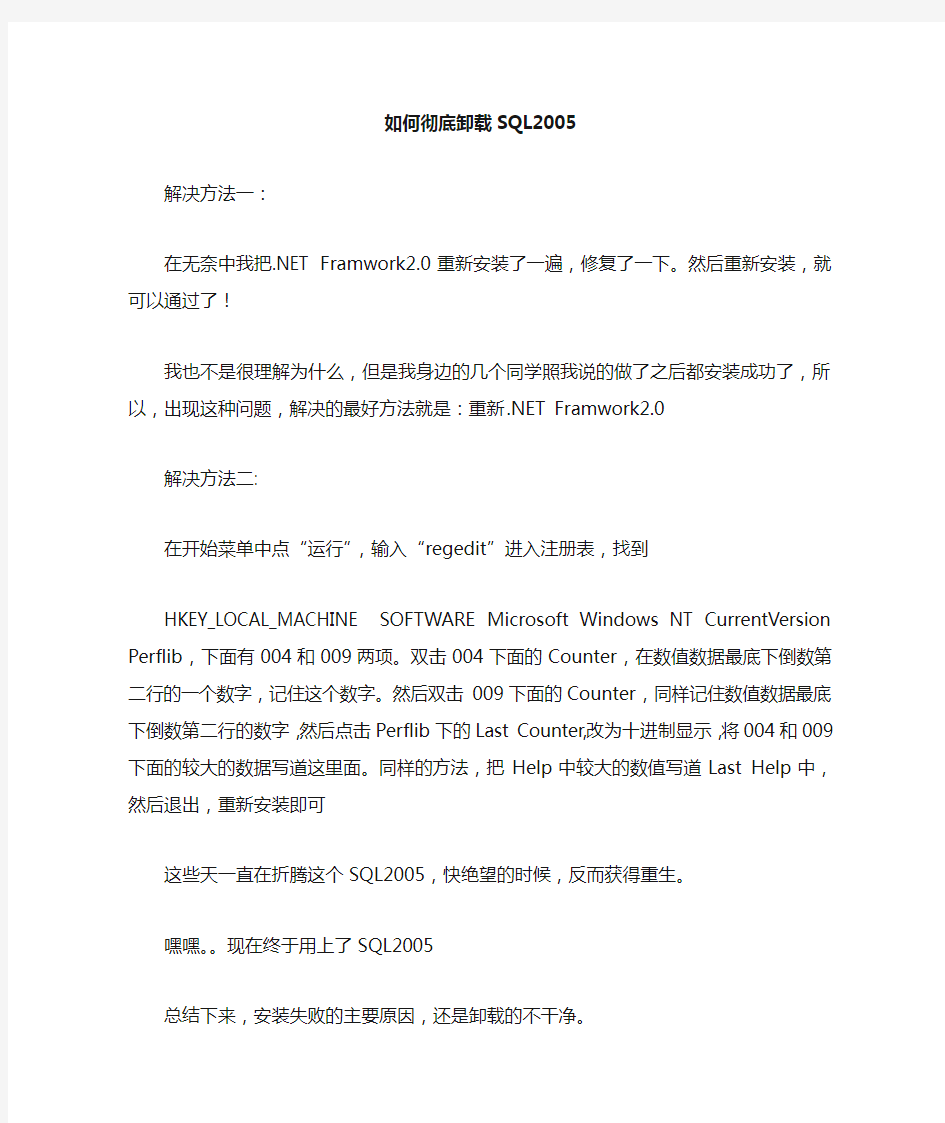

如何彻底卸载SQL2005
解决方法一:
在无奈中我把.NET Framwork2.0重新安装了一遍,修复了一下。然后重新安装,就可以通过了!
我也不是很理解为什么,但是我身边的几个同学照我说的做了之后都安装成功了,所以,出现这种问题,解决的最好方法就是:重新.NET Framwork2.0
解决方法二:
在开始菜单中点“运行”,输入“regedit”进入注册表,找到
HKEY_LOCAL_MACHINE SOFTWARE Microsoft Windows NT CurrentVersion Perflib,下面有004和009两项。双击004下面的Counter,在数值数据最底下倒数第二行的一个数字,记住这个数字。然后双击009下面的Counter,同样记住数值数据最底下倒数第二行的数字,然后点击Perflib下的Last Counter,改为十进制显示,将004和009下面的较大的数据写道这里面。同样的方法,把Help中较大的数值写道Last Help中,然后退出,重新安装即可
这些天一直在折腾这个SQL2005,快绝望的时候,反而获得重生。
嘿嘿。。现在终于用上了SQL2005
总结下来,安装失败的主要原因,还是卸载的不干净。
-----------------------------------------------------
第一步:彻底卸载SQL2005
这些天一直在折腾这个东西,估计卸了装,装了卸也装了10几20遍了吧,所以颇有心得啊!~~在网上找关于如何卸载SQL Server 2005的材料也不是很多的说,基本上按照他们说的还是不能解决我的问题,所以只能自己慢慢摸索了,渐渐的也摸索出来一点东西。这里是我卸载SQL server 2005的办法,用这还可以,大家如果碰到类似问题,不妨一试。
因为我们是在Cluster环境下来安装SQL Server,所以不知道会不会和一般安装卸载不太一样的说,我自己觉得应该差别不是很大的说。
1。首先要停止所有的SQL的服务,步骤如下:
Control Panel > Administrative Tools > Services > stop all SQL services
这一步非常重要,因为如果你不这样做,有些服务在你卸载的时候仍然被占用,这样的话你会卸不干净,或者遇到一些其他的怪问题。在Windows上什么都有可能发生。(在卸载之前先停掉相关服务,这一条也适用于其他软件的卸载。)
2。卸载程序
通过add and remove program来删除所有的SQL Server 2005相关的应用程序,都删除了,一个都不要留,包括.net framework(注:这个也一定要删除,要不然安装不会成功,我就惨痛的失败过)统统删掉。
SQL Server 2005比较奇怪的一点是,你把这些程序都删除了之后,居然在开始菜单的program里面那些东西都还在,居然还可以点,只是你肯定是连不上数据库了。为什么,天知道,微软知道,记住在Windows下面什么都有可能发生。而且所有的服务都还在那里,一个都没有少。oh, god!~所以只有继续进行第三步。
3。手动删除服务
所谓道高一尺魔高一丈,自己动手丰衣足食!~我下了一个小软件,这里隆重推荐给大家,叫做SRVINSTW,它可以帮助我们删除所有的删不掉的服务,或者是一些病毒恶意创建的一些服务。该软件很精悍才60多K,不过很好用的说。通过它把services里面所有的关于SQL 的服务统统删掉,一个也不要留。
4。删除注册表
如果不进行这一步,你下次装,他会说你已经安装了什么组件,让你的安装进行不下去,因为他在安装的时候把这些组件都在注册表中进行注册了。所以需要删除注册表中的这些注册信息,但是不要乱删,否则后果自负。其实注册表里面的东西虽然很多,删除这几项里面的东东也就够了。
(1)start > run... > regedit
(2)HKEY_CURRENT_USER > Software > Microsoft > Microsoft SQL Server整个文件夹一块删,不用手软
(3)HKEY_LOCAL_MACHINE > Software > Microsoft > Microsoft SQL Server删,删,删
一般来说,应用程序在安装的时候都是在这两项里面注册的,所以如果要删除注册表,不妨可以先试试删除这两项的内容。
5。删除残留文件
删完注册表,然后就需要删除一些残留的文件和文件夹,因为这些文件夹里面可能会有一些配置文件,所以不删干净你下次装还是用的这个文件的话就会有问题,所以为了安全起见,需要把这些文件也统统删掉。
这些文件散落各处,不是很集中。你可以用Search,Key用SQL(注:这一步我没有操作,但是也安装成功了),然后找出来一对,你看看相关的都可以删掉。不过最好不要删除那些.dll文件,否则系统起不来后果自负。而且这些文件一般也不是配置文件,所以对你再次安装应该来说不会有什么影响,所以可以不要删除它们。
至此,所有的卸载工作就已经告一段落了。最后一步就是重启机器,非常重要,相信大家能够体会到。
重起之后就可以重装了。我装了好几遍都是这种方式进行了,目前运行良好。
第二:安装SQL2005 跟第一次安装是一样的。
重装SQL SERVER 2005遇到的一些问题
把sql server 2005 卸载了重新安装,出现了好几个问题,后来都一一解决了。
第一、在控制面板里没能把2005卸载干净。于是按照网上一哥们给的建议,到注册表里,HKEY_LOCAL_MACHINE\SOFTWARE\Microsoft
HKEY_LOCAL_MACHINE\SYSTEM\ControlSet001\Services
HKEY_LOCAL_MACHINE\SYSTEM\ControlSet003\Services
把关于SQL SERVER 2005的信息删除掉,然删除掉安装目录的内容。
第二、再安装,却在安装检查时,出现"性能计数器"出错。导致不能安装。
于是再到网上找了方法:
在[HKEY_LOCAL_MACHINE\SOFTWARE\Microsoft\Windows NT\CurrentVersion\Perflib]
找到Last Counter和Last Help两项
根据下述更改相应的值,选择十进制
装中文版SQL:Last Counter 值必须等于注册表项中 Perflib\004 的 Counter 项的最大值(最后一个数值);
Last Help 值必须等于注册表项中 Perflib\004 的 Help 项的最大值(最后一个数值);装英文版SQL:Last Counter 值必须等于注册表项中 Perflib\009 的 Counter 项的最大值(最后一个数值);Last Help 值必须等于以下注册表项中 Perflib\009 的 Help 项的最大值(最后一个数值)。
第三、接着再安装,装到最后,安装“工作站组件、联机丛书和开发工具”的时候,报“此windows installer 软件包有一个问题。作为安装的一部分的程序不正常结束。”的错误。
我第一次安装的时候就用的这个安装包,当时是好的,所以应该不是这个安装包的问题。到网上查,也没查到有用信息。尝试了几种方法也没搞定。把我郁闷坏了。最后,安照上面的方法,把SQL2005卸载掉,并且,在注册表里搜索“sql server 2005”。只要含有这个关键字的全部删除掉。然后重新安装,这样就好了。
CAD2008未完全卸载重装方法
CAD2008未完全卸载重安方法 解决方法1:电脑上面的cad2008因为无法打开后,我用360对cad2008进行了卸载,然后想重新安装cad2008却安装不上,提示2008已安装 开始》运行》输入“REGEDIT” 找到下面的注册表路径:HKEY_LOCAL_MACHINE\SOFTWARE\Classes\Installer\Products 删除7D2F387510074080002000060BECB6AB键值,这记录的是Autocad 的安装源路径,点击这个键值你可以看到右边显示的信息正是Autocad的安装信息,删除掉整个键值后,就可以重新安装了!!!! 不要忘了删除此键值之前先把其他残余文件也删除了,同时包括HKEY_LOCAL_MACHINE\SOFTWARE\Autodesk\AutoCAD和HKEY_LOCAL_user\SOFTWARE\Autodesk\AutoCAD 此方法还可以应用于其他卸载不干净的软件:先删除machine和user中相关的键值再删除HKEY_LOCAL_MACHINE\SOFTWARE\Classes\Installer\Products里面相关的键值,点击相关键值可以查看该键值对应的程序名称,点击后用上下的方向键就可以快速查看该键值信息。
解决方法2: CAD2008是挺好用的,不过安装卸载都很慢,原因是向注册表注入大量信息。如果按错路径或卸载时意外中断,卸载又慢又卡,想直接重安是不可能的,提示一安装,但明明把主文件夹都删了,怎么还是不能按,添加删除程序里的卸载程序也删掉了,就是眼睁睁安不进。 经反复研究发现只要删掉注册表里HKEY_CLASSES_ROOT/Installer/Products 项里含有CAD2008的小项即可。安装程序可能检测的是Installer有没在注册表写入,若果有表明程序已安装,没有即可进行安装程序。这也是利用安装程序的“漏洞”进行再次安装。
彻底删除SQLServer的方法
彻底删除SQLServer的方法 1、在开始->运行中输入regedit 2、到HKEY_LOCAL_MACHINE\SYSTEM\CurrentControlSet\Control\Session Manager位置 3、选择文件->导出,保存(安全起见) 4、在右边窗口右击PendingFileRenameOperations,选择删除,然后确认 -------------------------------------------------------------------------------- sql seerver重装的各位一定注意要将原安装目录删除干净!我就是因为舍不得删除D盘下data、backup文件夹折腾了2天(当然只是将其移动到其他目录)相信很多人就是将数据放在D盘,C盘的也要删 先将本次经验总结如下: 一、用如下方法对付安装挂起问题: 1、在开始->运行中输入regedit 2、到HKEY_LOCAL_MACHINE\SYSTEM\CurrentControlSet\Control\Session Manager位置 3、选择文件->导出,保存(安全起见) 4、在右边窗口右击PendingFileRenameOperations,选择删除,然后确认 二、用删除注册表中相关项解决多实例问题: 1、删除HKEY_LOCAL_MACHINE\SOFTWARE\Microsoft\Microsoft SQL Server 2、删除HKEY_LOCAL_MACHINE\SOFTWARE\Microsoft\MSSQLServer 3、删除HKEY_LOCAL_USER\SOFTWARE\Microsoft\Microsoft SQL Server 部分用户的SQL SERVER2000数据库损坏后,重新安装SQL SERVER数据库不成功。 原因:即使你通过控制面板里的“添加/删除程序”正常的卸载SQL SERVER 数据库,但是,SQL SERVER还是没有完全卸载干净,还需要手工进行一些操作。因此重新安装不成功,很多人只好重装系统解决。其实可以通过如下方式解决: 操作步骤: 在进行操作之前,建议备份好注册表以及重要的数据库文件。 首先,我们尝试用IsUninst.exe卸载程序来安全卸载Windows中的程序和与其相关的组件: (1)运行Regedit.exe,然后找到以下注册表项:
简单快捷彻底删除sql server 2008
SQL Server 2008完全卸载指南 Posted by derek on 二月2, 2013Leave a commentGo to comments 最近在联通安装一台IBM X3850 X5的服务器,需要安装网管U2000,安装网管也要安装数据库。不过SQL Server 2008老是安装失败,弄了四天最后还是安装成功了,老是删除SQL Server都有经验了,跟大家介绍下吧。 在安装SQL时候可以先关闭UAC(用户账户控制),防火墙也可以暂时关闭,安装完后再恢复。 先查看已安装的实例名,也可以连接企业管理时,查看本地实例 HKEY_LOCAL_MACHINE/SOFTWARE/Microsoft/Microsoft SQL Server/InstalledInstance 如果安装的实例多,可以先卸载实例: CD %ProgramFiles%\Microsoft SQL Server\100\Setup Bootstrap\Release setup.exe /ACTION=uninstall /FEATURES=Feature_List /INSTANCENAME=Instance_Name(自定义的实例名) setup.exe /ACTION=uninstall /FEATURES=SQL,AS,BOL,SSMS /INSTANCENAME=MSSQLSERVER(默认实例名) 删除以下注册表子项(建议使用RegWorkshop工具查找比较快捷): HKEY_LOCAL_MACHINE\SOFTWARE\Microsoft\MSSQLServer HKEY_LOCAL_MACHINE\Software\Microsoft\MSSQLServ65 HKEY_LOCAL_MACHINE\SOFTWARE\Microsoft\Microsoft SQL Server HKEY_LOCAL_MACHINE\Software\Microsoft\Microsoft SQL Server 7 HKEY_LOCAL_MACHINE\System\CurrentControlSet\Services\MSDTC HKEY_LOCAL_MACHINE\SYSTEM\CurrentControlSet\Services\MSFTPSVC HKEY_LOCAL_MACHINE\SYSTEM\CurrentControlSet\Services\MSSCNTRS HKEY_LOCAL_MACHINE\SYSTEM\CurrentControlSet\Services\MSSEARCH HKEY_LOCAL_MACHINE\SYSTEM\CurrentControlSet\Services\MSSINDEX HKEY_LOCAL_MACHINE\SYSTEM\CurrentControlSet\Services\MSSGTHRSVC HKEY_LOCAL_MACHINE\SYSTEM\CurrentControlSet\Services\MSSQLServer HKEY_LOCAL_MACHINE\SYSTEM\CurrentControlSet\Services\MSSGATHERVER HKEY_LOCAL_MACHINE\SYSTEM\CurrentControlSet\Services\SQLExecutive HKEY_LOCAL_MACHINE\SYSTEM\CurrentControlSet\Services\SQLServerAgent HKEY_LOCAL_MACHINE\SYSTEM\CurrentControlSet\Services\SQLSERVER AGENT HKEY_LOCAL_MACHINE\SYSTEM\CurrentControlSet\Services\MSSQLServerAD Helper HKEY_LOCAL_MACHINE\SOFTWARE\Microsoft\Search卸载Microsoft Search服务 HKEY_LOCAL_MACHINE\SOFTWARE\Microsoft下Microsoft SQL Server文件夹全部删除
如何手动删除SQL Server 2000默认实例
如何手动删除SQL Server 2000默认实例.txt如果我能够看到自己的影子,我想它一定很忧伤,因为我把快乐都留在了前面。容易伤害别人和自己的人,总是对距离的边缘模糊不清的人。如何手动删除SQL Server 2000默认实例.txt让人想念而死,是谋杀的至高境界,就连法医也鉴定不出死因。。。。。。如何手动删除SQL Server 2000默认实例 概要删除 Microsoft SQL Server 2000 前应考虑的事项 删除 SQL Server 的步骤 删除 SQL Server 的特定实例 删除 SQL Server 的所有已知实例 删除 SQL Server 的默认实例 删除 SQL Server 的命名实例 如何包含全文检索删除 重新安装 SQL Server 前删除临时文件夹中的内容 参考 这篇文章中的信息适用于: 概要 本文中的步骤介绍如何为重新安装 SQL Server 程序的系统做准备工作。 删除 Microsoft SQL Server 2000 的正确方法(Microsoft 建议采用的方法)是,使用 Microsoft SQL Server 2000 安装程序中的卸载选项。不过,如果安装失败,可能无法使用卸载选项。如果无法使用卸载选项,则在尝试重新安装 SQL Server 程序前,必须将系统恢复到一个干净、稳定的安装点。 注意:Microsoft SQL Server 2000(64 位)安装程序使用 Windows 安装程序,将 SQL Server 功能的安装完全集成到一个功能树中。最小和典型安装模式已不再采用。默认情况下,安装程序显示功能树,并选定所有可用的功能。管理员可通过选择功能树中的项目和更改安装路径来自定义安装。有关更多信息,请参阅 SQL Server 2000(64 位)文档。 删除 Microsoft SQL Server 2000 前应考虑的事项 重要警告:您可能希望按照当前的状态保存某些数据库。您可能还希望保存对默认数据库所做的更改。如果遇到以上任何一种情况,则在按照本文中的步骤进行操作前,应确保留有已知完好的数据备份,或将所有数据和日志文件复制到 MSSQL 文件夹之外的其他文件夹中,因为在下面的操作中您必须删除 MSSQL 文件夹。 必须保存的文件包括由 Microsoft SQL Server 2000 安装的以下数据库文件: ? Distmdl.* ? Master.* ? Mastlog.* ? Model.* ? Modellog.* ? Msdbdata.* ? Msdblog.* ? Northwnd.*(可选安装) ? Pubs.* ? Pubs_log.* ? Tempdb.* ? Templog.* 警告:如果安装的 SQL Server 还与 Microsoft SQL Server Reporting Services 一
完全解决软件注册表卸载不干净导致的autocad2010无法安装问题
解决软件注册表卸载不干净导致的autocad2010无法安装问题 前些天安装AutoCAD2010。结果一步弄错,卸载重新安装呗……结果悲剧了……发现重新安装时显示“已经安装高级版本”无奈的退出了…… 当初是正常卸载的。用控制面板找卸载程序找不到,windows优化大师优化后也找不到注册表冗余……明明就是注册表的一部分残余没有清干净。在卸载了,也用强力卸载软件下载无效后,最后结合网上资料整理出解决办法。 win+R键,打开运行命令提示框→输入“regedi”→打开注册表,找到目录HKEY_LOCAL_MACHINE\SOFTWARE\Classes\Installer\Products\... 如图所示,我任选了一项 其中 方框1是我们要找的products文件目录, 方框2是该文件目录下所有的已经安装的注册表键值,Ps:其实就代表着我们安装的软件所有软件都可以在这里找到。 方框3是ProductName。就是说这个是什么软件,如图所示我们找到的是office软件的一项注册表键值。方框4是总体路径。我们接着方框2所在的目录,一项一项向下找,同时观看右边的ProductName,最终我们找到了两个对应的键值。 删除AutoCAD这个文件夹,然后手工,重新安装即可。如果找不到AutoCAD这个文件夹说明它已经被强力卸载软件清理掉了。
其实很多软件重新安装失败的注册表残余就在HKEY_LOCAL_MACHINE\SOFTWARE\Classes\Installer\Products\...目录下,其他的不要管,先卸载了,在到这个目录下把对应的键值删除,就可以安装了。这里要记住的技巧是不要一成不变,系统不一样,本人32为win7旗舰版系统,而且安装在不同盘符的同一软件在注册表中的子目录不一样。我这个是安装在D盘的。就是 7D2F387510084080002000060BECB6AB和7D2F387510084080012000060BECB6AB两个目录,安装在C盘的子目录是有变化的,解决的方法就是找到正确的ProductName,然后甭管子目录能否对上,直接删了即可,当然我推荐用的人最好先备份注册表,有错误可以恢复不是,备份的方法是 文件→导出→桌面(随便打一个文件名,就行)然后想恢复时直接双击桌面上的你备份的注册表就行。 这个办法对付所有因为下载不干净重新安装失败的软件都有效,只要找到对应的HKEY_LOCAL_MACHINE\SOFTWARE\Classes\Installer\Products\...目录下对应的软件名并将其对应的子目录删除就行。
sql server 完全卸载
SQL完全卸载 默认分类 2009-10-21 09:26 阅读375 评论0 字号:大大中中小小在给各合作学校安装应用系统过程中,发现学校里的SQL SERVER 2000损坏了重装后都发生了同样的问题,那就是安装SQL SERVER数据库不成功。原因:即使你通过控制面板里的“添加/删除程序”正常的卸载SQL SERVER数据库,但是,SQL SERVER还是没有完全卸载干净,还需要手工进行一些操作。因此重新安装不成功,很多人只好重装系统解决。经过较长时间的摸索和实践总结,我找到了一点技巧方法,在这里与大家分享。 操作步骤: 在进行操作之前,建议备份好以及重要的数据库文件。 首先,我们尝试用IsUninst.exe卸载程序来安全卸载Windows中的程序和与其相关的组件: (1)运行Regedit.exe,然后找到以下注册表项: HKEY_LOCAL_MACHINE\SOFTWARE\MICROSOFT\windows\CurrentVersion\Uninstall (2)Uninstall项下,找到要删除的Microsoft SQL Server2000 实例的产品代码。 (3)在任务栏上,单击【开始】按钮,然后单击【运行】按钮。在运行对话框中,复制并粘贴以下命令,例如: C:\WINNT\IsUninst.exe-f “C:\Program Files\Microsoft SQL Server\MSSQL $Server1\Uninst.is”
-c”C:\Program Files\Microsoft SQL Server\MSSQL$Server1\sqlsun.dll”-Mssql.miff I=Il 其中:MSSQL Serverl表示安装的实例名为Serverl。 如果以上方法不奏效,则我们必须手工来进行删除操作。 (1)删除以下注册表子项: HKEY_LOCAL_MACHINE\SOFTWARE\Microsoft\MSSQLServer HKEY_LOCAL_MACHINE\SOFTWARE\Microsoft\ Microsoft SQL Server HKEY_LOCAL_MACHINE\SYSTEM\CurrentControlSet\Services\MSSQLServer HKEY_LOCAL_MACHINE\SYSTEM\CurrentControlSet\Services\SQLSERVER AGENT HKEY_LOCAL_MACHINE\SYSTEM\CurrentControlSet\Services \MSSQLServerADHelper (2)手工删除安装目录,默认情况下位于:
SQLSERVER 2005完全卸载
SQLSERVER 2005卸载方法 SQL SERVER 2005不象SERVER 2000所有组件都汇总在一起,所以卸载时特别麻烦,如果不按正常的方法卸载,重新安装是不可能安装上去的。因为SQL SERVER 2005组件都是分散的,所以,必须一个一个的卸载,且要用到两个附加工具,方法如下: 1.如其它软件卸载时一样,打开《控制面板》-新增删除程式 注意:卸载顺序,反向卸载: Microsoft SQL Server VSS Writer Microsoft SQL Server Setup Support Files(English) Microsoft SQL Server Native Client Microsoft SQL Server 2005 Books Online(English) Microsoft SQL Server 2005 Backward compatibillty Microsoft SQL Server 2005
2.安装Windows Installer Clean Up.(msicuu2.exe文件)。安装完后运行 选定下面条目,然后按《Remove》: Microsoft SQL Server VSS Writer Microsoft SQL Server Setup Support Files(English) Microsoft SQL Server Native Client Microsoft SQL Server 2005 Tools Microsoft SQL Server 2005 Books Online(English) Microsoft SQL Server 2005 Backward compatibillty Microsoft SQL Server 2005 3.运行SRVINSTW.exe文件,如图:
完全卸载2010cad方法
是不是提示已经安装?用360软件卸载程序卸载,目的要删除注册表,如果还不能解决留言。追问: 360卸载软件已经没有CAD2010了,但是安装的时候显示已经安装了 回答: 那就有一点麻烦,按一下步骤清除: 问题分析: 在卸载autocad2010时没有卸载干净,留有残留信息,一般是注册表中的信息。 解决办法: 清理残余信息,尤其是注册表里的。 第一种方法用360清理注册表信息,还有一些autocad的垃圾文件。清理完毕以后,重新安装。 如果上述方法没有解决,继续下面的操作: 第二种方法手动删除一些顽固的注册表信息 开始----运行----REGEDIT 找到下面的注册表路径:HKEY_LOCAL_MACHINE\SOFTWARE\Classes\Installer\Products 删除7D2F387510074080002000060BECB6AB键值,这是Autocad的安装源路径,点击这个键值可以看到右边显示的信息是Autocad的安装信息,删除掉整个键值后,就可以重新安装了。不要忘了删除此键值之前先把其他残余文件也删除了,同时包括HKEY_LOCAL_MACHINE\SOFTWARE\Autodesk\AutoCAD和HKEY_LOCAL_user\SOFTWARE\Autodesk\AutoCAD 此方法还应用于其他卸载不干净的软件:先删除machine和user中相关的键值再删除HKEY_LOCAL_MACHINE\SOFTWARE\Classes\Installer\Products里面相关的键值,点击相关键值查看该键值对应的程序名称,点击后用上下的方向键查看该键值信息。当然别忘了删除安装在c盘或者别的盘program file下面的文件。 如果仍然没有解决问题,继续下面的操作: 注意:下边提到的Autodesk的删除要确定没有安装其它Autodesk产品的情况下才可以完全删除。 1、清理文件:安装目录里面还有无残留文件。比如安装在D:\Program Files\AutoCAD 2010,那就将AutoCAD 2010这个文件夹删除,如果不能删除,重启后再删。 2、清理C:\Program Files\Common Files下的Autodesk。打开C:\Program Files\Common Files 找到Autodesk然后将它删除,如果删除不了重启后再删。 注意:以下几项的删除有些可能看到。解决办法:随便打开一个档,在上边依次点击工具/文件夹选项/查看,找到“隐藏受保护的操作系统文件”将前边的勾去掉。另外找到“显示所有文件和文件夹”在前面打勾。 3、删除C:\Documents and Settings\Administrator\Application Data下的AutoCAD 或Autodesk。 4、删除C:\Documents and Settings\Administrator\Local Settings\Application Data下的AutoCAD 或Autodesk。 5、删除C:\Documents and Settings\All Users\Application Data下的AutoCAD 或Autodesk。
彻底快速删除sql server 2008
如何彻底卸载掉SQL Server 2008及其实例 在卸载SQL Server后,大家都希望能够将注册表信息完全删干净,下面就将教您彻底删除SQL Server注册表的方法,供您参考,删除之前,请一定要做好备份工作哟。 在卸载SQL Server开始——运行:输入regedit 进入注册表编辑器,进入之后执行下列操作: 1.彻底删除SQL Server: hkey_local_machine\software\Microsoft\MSSQLServer hkey_local_machine\software\Microsoft\Microsoft SQL Server hkey_current_user\software\Microsoft\Microsoft SQL Server hkey_current_user\software\Microsoft\MSSQLServer hkey_local_machine\system\currentcontrolset\control\sessionmanager\pendingfileren ameoperations 2。注册表中的相关信息删除: HKEY_LOCAL_MACHINE\SOFTWARE\Microsoft\MSSQLServer。 HKEY_LOCAL_MACHINE\System\CurrentControlSet\Services\MSDTC。 HKEY_LOCAL_MACHINE\SYSTEM\CurrentControlSet\Control\Session Manager中找到PendingFileRenameOperations项目,并删除它。这样就可以清除安装暂挂项目 HKEY_LOCAL_MACHINE\SOFTWARE\Microsoft\Windows\CurrentVersion\setup 删除ExceptionComponents 3、运行注册表,删除如下项: HKEY_CURRENT_USER\Software\Microsoft\Microsoft SQL Server HKEY_LOCAL_MACHINE\SOFTWARE\Microsoft\Microsoft SQL Server HKEY_LOCAL_MACHINE\SOFTWARE\Microsoft\MSSQLServer 4、查看服务列表里面有哪些sqlserver的服务残留,然后在以下地方,将sqlserver相关的服务全部删除. HKEY_LOCAL_MACHINE\SYSTEM\CurrentControlSet\Services 将SQL SERVER安装路径下,如:C盘——Program File下的Microsoft SQL Server 文件夹删除 重启计算机 SQL SERVER 2008 真的好烦~不容易卸干净的~下面的方法提供给那些懒得重装系统的“懒人”~ 亲测~ 1.停掉SQL SERVER 2008所有相关服务 2.在控制面板“添加删除程序”中,删除SQL SERVER 2008相关的程序
如何彻底删除SQL_Server注册表
如何彻底删除SQL Server注册表 SQL Server正常情况下可以通过添加删除将其卸载,但有时可能会出现一些不可遇见的原因, 导致其不能自动卸载,就需要手工卸载,在手工卸载前要注意做好数据的备份工作,以便于 以后做还原,卸载SQL Server包括两个方面: 第一,程序文件和数据文件的卸载。如果SQL Server是默认安装,程序文件和数据文件在同一 路径下,如下: 找到后将整个Microsoft SQL Server文件夹全部删除掉。 若不是在同一路径下,程序文件路径如下: 将整个Microsoft SQL Server文件夹删除掉,再找到相对应的数据文件夹MSSQL进行删除。 第二,注册表信息的删除。 【开始】->【运行】->输入regedit,点开 HKEY_LOCAL_MACHINE->software->microsoft, 找到microsoft SQL Server和MSSQLServer,如下: 右击这两个文件选择删除,关闭注册表,然后重新启动电脑就可以了。 如何彻底删除Oracle? 软件环境: 1、Windows 2000+ORACLE 8.1.7 2、ORACLE安装路径为:C:\ORACLE 实现方法: 1、开始->设置->控制面板->管理工具->服务 停止所有Oracle服务。 2、开始->程序->Oracle - OraHome81->Oracle Installation Products-> Universal Installer 卸装所有Oracle产品,但Universal Installer本身不能被删除 5、运行regedit,选择HKEY_LOCAL_MACHINE\SOFTWARE\ORACLE,按del 键删除这个入口。
如何彻底删除CAD 2010
For personal use only in study and research; not for commercial use 如何彻底删除CAD 2010 自己在重装CAD2010是遇上。如下界面: 出现CAD 2010已安装。解决方法如下:百试不爽。 点击---开始---运行 键入regedit找到注册表 找HKEY_CLASSES_ROOT\Installer\Products\7D2F300060BECB6AB(有两个),删除掉 然后再HKEY_LOCAL_MACHINE\Software\autodesk; HKEY_LOCAL_MACHINE\Software\autoCAD; HKEY_CURRENT_USER\Software\autodesk; HKEY_CURRENT_USER\Software\autoCAD; 直接删除文件(是在左侧栏中的,右边的不管。)。 现在你就把CAD 2010彻底删除了。之前的卸载也就没有白费力气。
仅供个人用于学习、研究;不得用于商业用途。 For personal use only in study and research; not for commercial use. Nur für den pers?nlichen für Studien, Forschung, zu kommerziellen Zwecken verwendet werden. Pour l 'étude et la recherche uniquement à des fins personnelles; pas à des fins commerciales. толькодля людей, которые используются для обучения, исследований и не должны использоваться в коммерческих целях. 以下无正文
教您如何彻底删除SQL Server注册表
教您如何彻底删除SQL Server注册表 SQL Server正常情况下可以通过添加删除将其卸载,但有时可能会出现一些不可遇见的原因, 导致其不能自动卸载,就需要手工卸载,在手工卸载前要注意做好数据的备份工作,以便于 以后做还原,卸载SQL Server包括两个方面: 第一,程序文件和数据文件的卸载。如果SQL Server是默认安装,程序文件和数据文件在同一 路径下,如下: 找到后将整个Microsoft SQL Server文件夹全部删除掉。 若不是在同一路径下,程序文件路径如下: 将整个Microsoft SQL Server文件夹删除掉,再找到相对应的数据文件夹MSSQL进行删除。 第二,注册表信息的删除。 【开始】->【运行】->输入regedit,点开 HKEY_LOCAL_MACHINE->software->microsoft, 找到microsoft SQL Server和MSSQLServer,如下: 右击这两个文件选择删除,关闭注册表,然后重新启动电脑就可以了。 如何彻底删除Oracle? 软件环境: 1、Windows 2000+ORACLE 8.1.7 2、ORACLE安装路径为:C:\ORACLE 实现方法: 1、开始->设置->控制面板->管理工具->服务 停止所有Oracle服务。 2、开始->程序->Oracle - OraHome81->Oracle Installation Products-> Universal Installer 卸装所有Oracle产品,但Universal Installer本身不能被删除 5、运行regedit,选择HKEY_LOCAL_MACHINE\SOFTWARE\ORACLE,按del 键删除这个入口。
CAD病毒清除方法
CAD病毒清除方法 kcfy发表于2010-12-07 08:57 最后修改于2011-03-24 20:30 浏览(1930) 评论(0)分类:AutoCAD举报 一、“党是不会亏待你的”CAD病毒的清除方法 1、该病毒发作后的主要表现为: ①、病毒在启动CAD时会弹出一个显示时间并写有“党是不会亏待你”的对话框; ②、病毒在8:00至18:00这个段时间内,对CAD画图没有任何的影响。当时间不在8:00至18:00之间时,会弹出如下对话框,可能伴随“移动”命令改变~等情况。(原病毒作者如是说。不过我在CAD2002上没有发现此更象,可能高版本的CAD才会吧。) 2、清除方法: ①、关闭CAD(一定要先关闭正在运行的CAD程序); ②、按F3键打开XP系统的文件搜索窗口,搜索并删除acad.fas和lcm.fas文件;③、XP文件搜索窗口设置如下: a.搜索acad.fas文件
b.搜索lcm.fas文件 注意:
①、“搜索范围”一定要选择“本机硬盘驱动器 (C:;D:;E:;F:)”;②、一定要先勾选“搜索选项”中的“高级选项”,将其下的“搜索子文件夹”项勾选上,否则不能将病毒文件全部搜索清除干净。其它CAD病毒,如acaddoc.lsp、acad.lsp等等,都可以用上述方法来搜索删除CAD病毒文件。 二、清除CAD恶意程序 “CAD恶意程序”网上也称之为“CAD病毒”。其实,常见的CAD恶意程序并不具备一般病毒特征,不能单独传染,不会感染系统文件,只能在CAD环境下传播,没有对系统产生危害,但会造成CAD部份命令失效(如:无法使用分解命令、鼠标中键平移被修改、填充不能使用、多段线空心等),使其操作不便,从而影响制图效率及质量。清除这类恶意程序可参考以下方法: ①、关闭CAD(一定要关闭正在运行中的CAD程序); ②、按F3键或在“开始”菜单打开“搜索”→“文件或文件夹”搜索窗口,全盘搜索下面的已知可能是CAD恶意程序的文件名; acad.lsp acad.fas acad.vlx acad.sys acaddoc.lsp acadiso.lsp acaddoc.fas acadapq.lsp acadappp.lsp acadapp.lsp lcm.fas acadsmu.fas 搜索发现文件后,注意该文件的所在目录,判断这个文件是不是你正在使用的某些外挂插件或专业软件所用到的自动加载文件,再决定是否删除。 注意:“搜索范围”一定要选择“本地硬盘(C:;D:;E:;...)”,并勾选“搜索选项”中的“高级选项”,将其下的“搜索系统文件夹”、“搜索隐藏的文件和文件夹”和“搜索子文件夹”项都勾选上,否则不能完全搜索出这些文件。 ③、复制代码“(setvar"zoomfactor" 40)(setvar "mbuttonpan" 1)(setvar"highlight" 1)(setvar "fillmode" 1)(se tvar"pickauto" 1)”粘贴在CAD命令行,恢复被修改的系统变量;
完全卸载Microsoft_SQL_Server_2000
完全卸载Microsoft SQL Server 2000 1、先把SQL Server卸载(控制面板卸载); 2、再把安装时产生的“Microsoft SQL Server”文件夹删掉(C:\Program Files\Microsoft SQL Server,注意要把Microsoft SQL Server文件夹整个删掉); 3、在运行注册表,把 HKEY_CURRENT_USER\Software\Microsoft\Microsoft SQL Server HKEY_LOCAL_MACHINE\SOFTWARE\Microsoft\Microsoft SQL Server HKEY_LOCAL_MACHINE\SOFTWARE\Microsoft\MSSQLServer 全部删掉,然后就可以再次重装了。 安装SQL 的时候,提示安装程序被挂起,重新启动后依旧提示 需要删除注册表 HKEY_LOCAL_MACHINE\SYSTEM\CurrentControlSet\Control\Session Manager下的PendingFileRenameOperations子键就OK了。 原因: 按照名称来理解,HKEY_LOCAL_MACHINE\SYSTEM\CurrentControlSet\Control\Session Manager应该存放的是当前系统会话的快照,而PendingFileRenameOperations记录的是一个未成功进行的文件更名操作,SQL Server2000在安装时可能会使用这个键值,记录在安装过程中对临时文件的操作,如果SQL Server2000在安装进程启动时就发现这个键值存在,它就认为上一个安装程序没有完成,从而拒绝继续自身的安装进程。 而按照道理,任何一个改写过此键值的程序都应当在结束或者系统重新启动的时候将这个键值删除,但如果由于种种原因这个操作没有被进行的话,那么SQL Server2000自然会得出错误的结论。 完全的资料: 今天安装sql2000,应用于P3E/C信息管理软件。本以为安装sql是手到勤来的事,却碰上:安装时错误提示:安装程序配置服务器失败。参考服务器错误日志和C:\WINNT\sqlstp.log 了解更多信息。 解决方法: 安装SQL Server 2000时常见问题 (1)配置服务器时中断.
acaddoc.lsp病毒文件彻底清除方法
前言: 最近本人公司里流行一种CAD病毒,中毒后,CAD每次新开图均生成一个acaddoc.lsp的病毒文件, 虽破坏力不大,但烦不胜烦。经研究病毒源码后,摸索出了一套清除该病毒的办法。然后经过在数个同事机器上验证,该方法行之有效。于是将杀毒方法成文,群发给部门同事,以下是原文。 一病毒简介: 最近公司里流传一种cad病毒。该病毒可被卡巴斯基和360杀毒软件查出。卡巴斯基查出病毒名为Virus.ALS.Pasdoc.a,360杀毒软件查出病毒名为Trojan.Script.29327。遗憾的是,卡巴斯基和360杀毒软件均不能将其彻底清除。 二中毒症状: 机器中毒后,运行CAD时,每打开一个dwg文件,均在dwg文件所在目录下生成一个acaddoc.lsp的文件。由于每次开图,病毒程序均进行一次病毒传播复制过程,因此使得CAD开图时速度变慢。 用记事本查看CAD安装路径下的support目录下的任一*.lsp文件,如文件末尾含有与附件1相同的代码,则可判定为中毒。 三传播机理: 通过分析病毒的源代码,初步了解其传播机理如下: 如机器已中毒,CAD新打开dwg文件时,病毒程序自动加载。并搜索CAD工作目录下的acad.mnl文件,感染同一目录下的*.mnl文件,搜索acad的support目录,并感染该目录下的所有*.lsp文件。同时病毒在当前打开的dwg文件所在目录下生成acaddoc.lsp文件,以利于下次传播。 如本机未中毒,而新打开的dwg文件所在目录下有acaddoc.lsp文件,则病毒将感染上述目录下的*.mnl与*.lsp文件。 该病毒的最终目的是调用acadapq 与 acadappp 两个非法程序。至于这两个程序会干什么,暂未深入研究。 四清除步骤: 1. 退出CAD。 2. 全盘搜索acadapq.*、、acadappp.*、acaddoc.* 文件,然后彻底删除上述文件。注意查找前在文件夹选项中设置“显示所有文件与文件夹”以及取消“隐藏受保护的操作系统文件”。搜索时选择“查找所有文件及文件夹”,然后在“高级选项”里勾选“搜索系统文件夹”“搜索隐藏的文件和文件夹”“搜索子文件夹”。 如果搜出的文件无法删除,则先清空回收站,再搜索删除。 注:探索者目录下有个AcadDoc.lsp(注意大小写)不是病毒文件,谨防误删。 3. 查看C盘根目录下是否有boot.dat文件,如有,则将其删除。
如何彻底卸载SQL server2005
如何彻底卸载SQL2005 解决方法一: 在无奈中我把.NET Framwork2.0重新安装了一遍,修复了一下。然后重新安装,就可以通过了! 我也不是很理解为什么,但是我身边的几个同学照我说的做了之后都安装成功了,所以,出现这种问题,解决的最好方法就是:重新.NET Framwork2.0 解决方法二: 在开始菜单中点“运行”,输入“regedit”进入注册表,找到 HKEY_LOCAL_MACHINE SOFTWARE Microsoft Windows NT CurrentVersion Perflib,下面有004和009两项。双击004下面的Counter,在数值数据最底下倒数第二行的一个数字,记住这个数字。然后双击009下面的Counter,同样记住数值数据最底下倒数第二行的数字,然后点击Perflib下的Last Counter,改为十进制显示,将004和009下面的较大的数据写道这里面。同样的方法,把Help中较大的数值写道Last Help中,然后退出,重新安装即可 这些天一直在折腾这个SQL2005,快绝望的时候,反而获得重生。 嘿嘿。。现在终于用上了SQL2005 总结下来,安装失败的主要原因,还是卸载的不干净。 ----------------------------------------------------- 第一步:彻底卸载SQL2005 这些天一直在折腾这个东西,估计卸了装,装了卸也装了10几20遍了吧,所以颇有心得啊!~~在网上找关于如何卸载SQL Server 2005的材料也不是很多的说,基本上按照他们说的还是不能解决我的问题,所以只能自己慢慢摸索了,渐渐的也摸索出来一点东西。这里是我卸载SQL server 2005的办法,用这还可以,大家如果碰到类似问题,不妨一试。 因为我们是在Cluster环境下来安装SQL Server,所以不知道会不会和一般安装卸载不太一样的说,我自己觉得应该差别不是很大的说。 1。首先要停止所有的SQL的服务,步骤如下: Control Panel > Administrative Tools > Services > stop all SQL services 这一步非常重要,因为如果你不这样做,有些服务在你卸载的时候仍然被占用,这样的话你会卸不干净,或者遇到一些其他的怪问题。在Windows上什么都有可能发生。(在卸载之前先停掉相关服务,这一条也适用于其他软件的卸载。) 2。卸载程序 通过add and remove program来删除所有的SQL Server 2005相关的应用程序,都删除了,一个都不要留,包括.net framework(注:这个也一定要删除,要不然安装不会成功,我就惨痛的失败过)统统删掉。 SQL Server 2005比较奇怪的一点是,你把这些程序都删除了之后,居然在开始菜单的program里面那些东西都还在,居然还可以点,只是你肯定是连不上数据库了。为什么,天知道,微软知道,记住在Windows下面什么都有可能发生。而且所有的服务都还在那里,一个都没有少。oh, god!~所以只有继续进行第三步。 3。手动删除服务 所谓道高一尺魔高一丈,自己动手丰衣足食!~我下了一个小软件,这里隆重推荐给大家,叫做SRVINSTW,它可以帮助我们删除所有的删不掉的服务,或者是一些病毒恶意创建的一些服务。该软件很精悍才60多K,不过很好用的说。通过它把services里面所有的关于SQL 的服务统统删掉,一个也不要留。
完全卸载SQL Server
完全卸载Sql Server 2005 卸载SQL Server2005后重新安装会遇到一些常见问题:安装存在同名实例致使安装失败、安装SQL Sql2005 提示SQLSML4安装错误、安装SQL Sql2005 性能监视器计数要求错误。这些问题都是因为没有完全卸载SQL Server导致的。 一. Sql2005卸载后重新安装安装存在同名实例 引用: SQL server Database services 安装失败 Analysis services 安装失败 Reporting services 安装失败 工作站组件联机丛书和开发工具安装失败 不想重装系统,可以通过以下步骤完全卸载Sql Server: 1.Stop 所有服务 开始-控制面板-管理工具-服务,暂停所有的SQL服务: 2.用 Windows Install Clean Up 工具卸载SQL 2005组件 下载Windows Install Clean Up 工具后安装、运行,选择如下列表的项目,点击“Remove”按钮: 3.用SrvInstw.exe删除所有SQL服务 下载SrvInstw.exe,运行,删除所有SQL服务:
4.清除注册表 a. 将HKEY_CURRENT_USER---Software----Microsoft下的Microsoft SQL Server文件夹全部删除; b. 将HKEY_LOCAL_mACHINE---SOFTWARE---Microsoft下的Microsoft SQL Native Client ,Microsoft SQL Server, Microsoft SQL Server 2005 Redist全部删除; c. 在HKEY_LOCAL_MACHINE\SYSTEM\CurrentControlSet\Control\ Session Manager 中找到PendingFileRenameOperations项目,并删除。 5.删除残留文件 将C盘——Program File下的Microsoft SQL Server 文件夹删除。 6.重启电脑,重新安装 二. 安装SQL Sql2005 提示SQLSML4安装错误 如果安装SQL Server2005 提示SQLXML4安装出错,此时可进入添加/删除程序将已安装过的SQLXML4删除,再重新安装SQL Server 2005,问题解决!(此问题是因为,SQL Server 2005所带的SQLXML4版本问题引起的)! 另要用Winodws Installer Clean Up 来清除此项:
